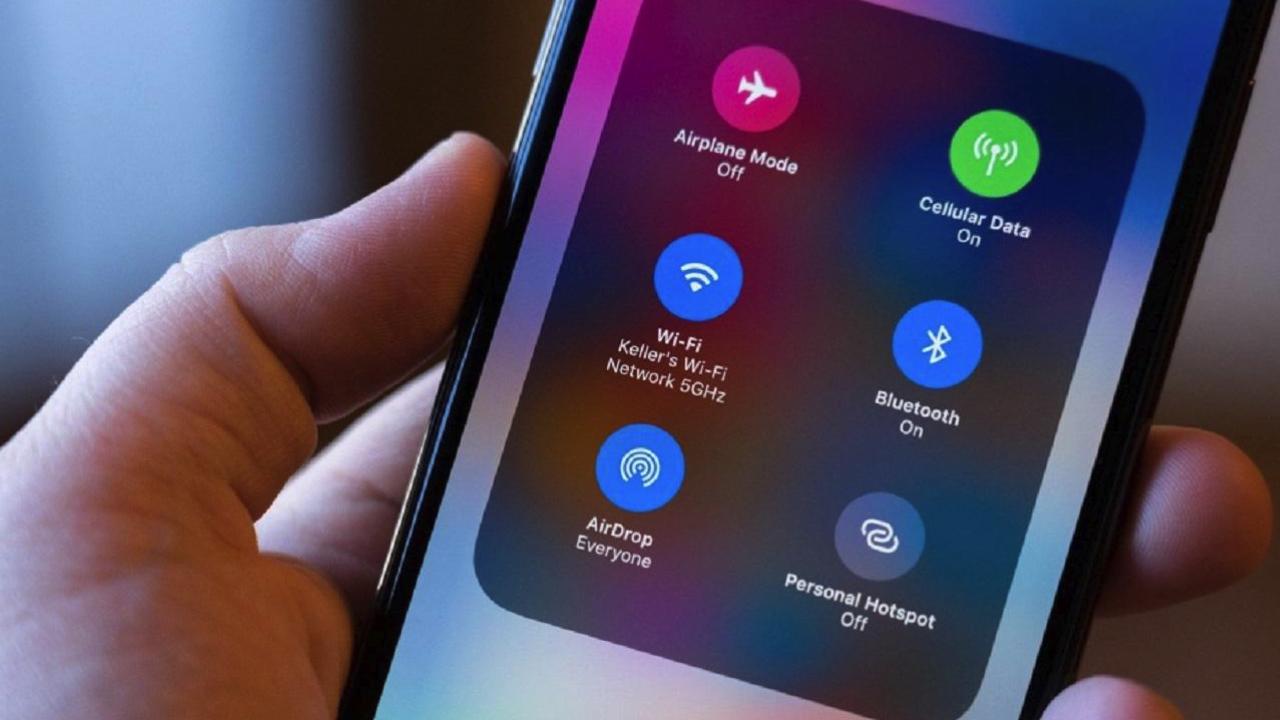En el ecosistema de Apple, AirDrop es una de las funciones más queridas por muchos usuarios. Se trata de una herramienta fácil de utilizar que facilita el intercambio de archivos entre dispositivo Apple de forma inalámbrica.
Sin embargo, cada vez que envías o recibes un archivo estás exponiendo el nombre público de tu dispositivo. ¿Quieres saber cómo puedes modificarlo? A continuación te mostramos cómo hacerlo.
Cómo personalizar tu nombre en AirDrop
La personalización del nombre de tu AirDrop puede ayudar a que otras personas te identifiquen más fácilmente y esto puede ser beneficioso en algunas ocasiones. En otras circunstancias es posible que queramos usar un nombre distinto por temas de privacidad. Sea como sea, aquí te mostramos los pasos para realizar esta modificación en diferentes dispositivos Apple:
Cambiar el nombre que aparece en AirDrop en iPhone y iPad
- Para iOS 16 y versiones posteriores:
- Accede a Ajustes en el iPhone.
- Selecciona General y luego Acerca de.
- Pulsa en Nombre y escribe el nombre de AirDrop que prefieras. Sí, el nombre de AirDrop se corresponde con el nombre general que quieras darle a tu dispositivo.
- Confirma con Listo.
- Para iOS 15 y versiones anteriores:
- Abre la aplicación Contactos.
- Selecciona tu tarjeta de contacto.
- Elige Editar y escribe el nombre deseado en el campo de nombre.
- Guarda los cambios.
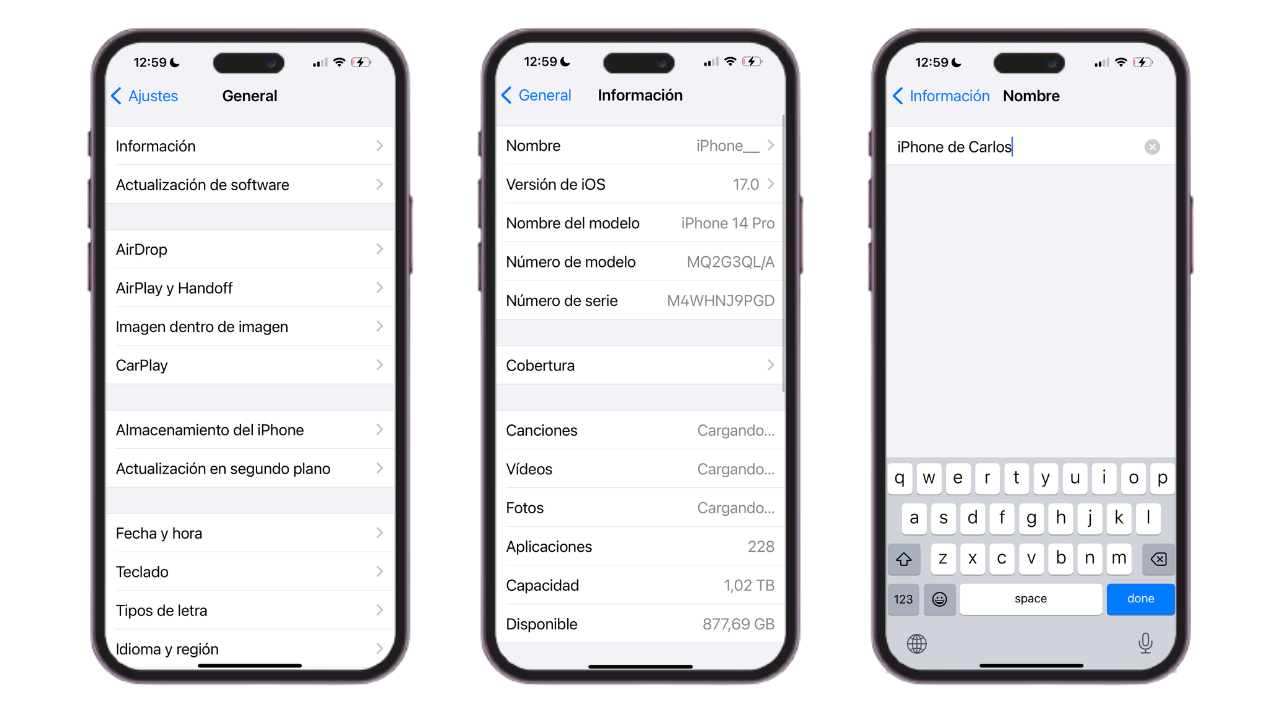
Cambiar el nombre que aparece en AirDrop en Mac
- Haz clic en el ícono de Apple y selecciona Ajustes del Sistema.
- Accede a Compartir y escribe el nombre de AirDrop que quieras utilizar en el campo Nombre de host local.
Solución de problemas con AirDrop
Si tras cambiar el nombre de AirDrop en tus dispositivos no se refleja inmediatamente, prueba a reiniciar el dispositivo o verificar si hay actualizaciones de software disponibles. En caso de que haya actualizaciones de software disponibles, instala esas actualizaciones en tus dispositivos. Estos simples pasos a seguir suelen resolver la mayoría de los inconvenientes relacionados con la actualización de nombres en AirDrop.
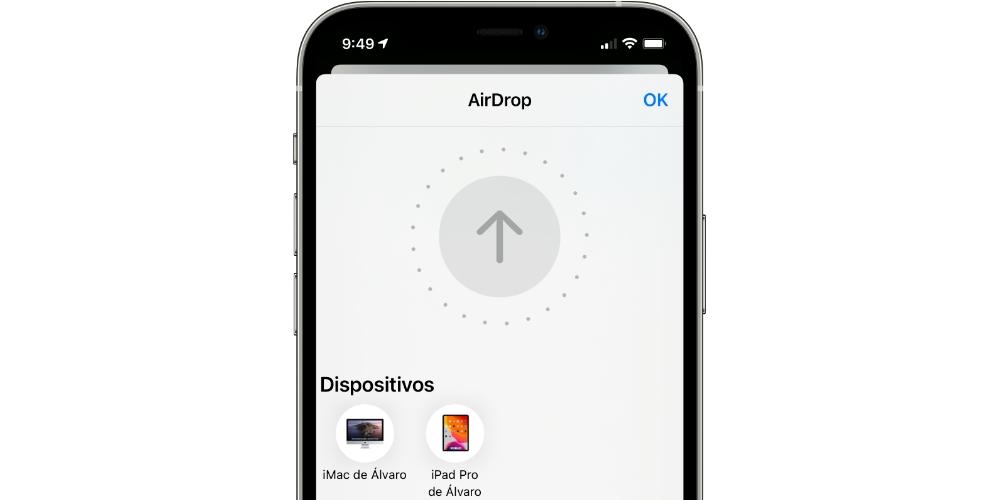
Visibilidad en AirDrop
Por supuesto, AirDrop dispone de opciones de visibilidad que nos permiten realizar ajustes en nuestra privacidad. Controlar quién puede verte en AirDrop es importante para mantener nuestra seguridad y privacidad bajo control. Por eso te recomendamos que ajustes la visibilidad según sea necesario. Puedes cambiar la configuración de recepción de AirDrop a «Solo Contactos» o «Todos» según el contexto. Si estás en un entorno público, es posible que prefieras «Solo Contactos» para evitar recibir archivos no deseados.
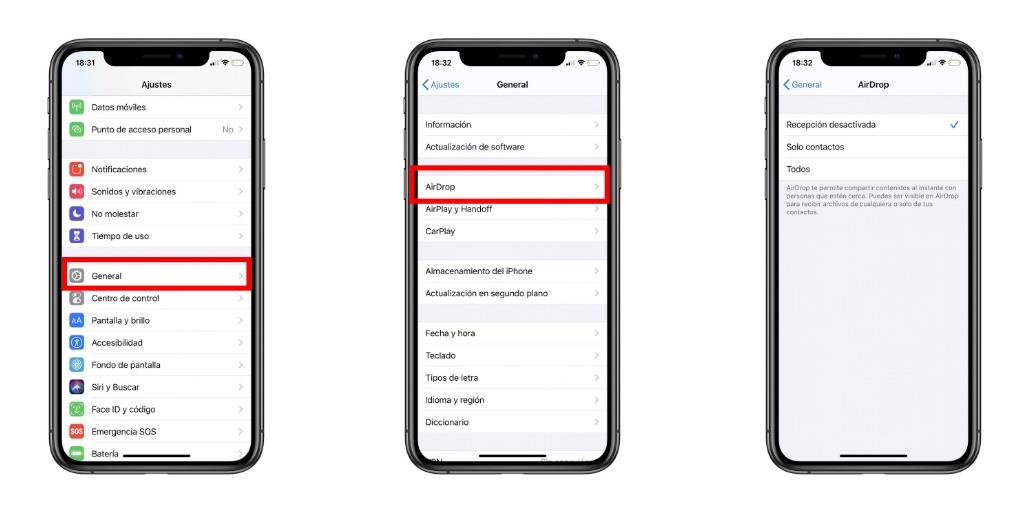
También dispones de una opción que permite desactivar AirDrop cuando no esté en uso. Para conservar la vida de la batería y mantener la privacidad, desactivar AirDrop desde el Centro de Control cuando no lo necesites podría considerarse una buena práctica en el uso de nuestro dispositivo.
Modificar el nombre de tu AirDrop mejora significativamente la experiencia de compartir archivos dentro del ecosistema de Apple. Siguiendo estos sencillos pasos, podrás asegurarte de que tu dispositivo sea más o menos fácil de reconocer en la red de AirDrop según te convenga.